7 طرق لإصلاح رمز خطأ PlayStation NP-34957-8
نشرت: 2023-02-05
ممارسة الألعاب على وحدات التحكم أمر ممتع. يحب العديد من أصدقائي ممارسة الألعاب على PlayStation. ولكن عندما تخضع شبكة PlayStation للصيانة ، فقد تواجه بعض الأخطاء ، وقد يزعجك أحد رموز خطأ PlayStation NP-34957-8. إذا كنت تريد معرفة كيفية إصلاح هذا الخطأ ، فأنت في المكان الصحيح. لأننا قدمنا لك طرقًا بسيطة لمساعدتك في حل المشكلة بنفسك. أيضًا ، أظهرنا إصلاح خطأ np-34957-8 PS4. فما تنتظرون؟ لنبدأ.

محتويات
- كيفية إصلاح رمز خطأ PlayStation NP-34957-8 و NP-31866-4
- الطريقة الأولى: انتظر حتى وقت تشغيل خادم PSN
- الطريقة 2: إعادة تشغيل وحدة تحكم PlayStation
- الطريقة الثالثة: إعادة تسجيل الدخول إلى حساب PS
- الطريقة الرابعة: استكشاف أخطاء الاتصال بالإنترنت وإصلاحها
- الطريقة الخامسة: تغيير خادم DNS
- الطريقة 6: تحديث PlayStation Console
- الطريقة السابعة: اتصل بصفحة الدعم
- طرق أخرى لإصلاح خطأ PS4 NP-31866-4
- الطريقة الأولى: تنشيط وحدة التحكم الأساسية في PS4
- الطريقة 2: إعادة تعيين كلمة مرور PSN
- الطريقة الثالثة: حذف التخزين عبر الإنترنت
كيفية إصلاح رمز خطأ PlayStation NP-34957-8 و NP-31866-4
قبل أن نبدأ في استكشاف الأخطاء وإصلاحها ، دعونا نناقش بإيجاز وقت حدوث هذا الخطأ. يمكنك مواجهة رمز خطأ PlayStation NP-34957-8 إذا كان خادم PlayStation يخضع لصيانة منتظمة للنظام. يمكنك مواجهة NP-31866-4 عند تحميل بيانات اللعبة على PS Cloud وعند تنزيلها على وحدة تحكم PS4. لذا ، فلنبدأ باستكشاف الأخطاء وإصلاحها.
قبل الانتقال إلى أي طريقة متقدمة ، يمكنك تجربة شيء أساسي لإصلاح رمز خطأ PlayStation NP-34957-8. كل ما عليك فعله هو إيقاف تشغيل وحدة التحكم الخاصة بك وفصلها. بعد ذلك ، انتظر بضع دقائق قبل توصيله مرة أخرى وتشغيله. تحقق الآن مما إذا كانت المشكلة قد تم حلها أم لا.
إذا لم ينجح ذلك ، فجرب طرقًا أخرى. ستعمل الطرق المذكورة هنا على إصلاح أخطاء NP-31866-4 و NP-34957-8 PS4. لذا ، دعونا نبدأ.
الطريقة الأولى: انتظر حتى وقت تشغيل خادم PSN
إنها واحدة من أسهل الطرق وأكثرها فعالية. إذا كانت شبكة PlayStation تخضع للصيانة ، بغض النظر عما تحاول القيام به ، فلن تتمكن من إصلاح الخطأ. لذا ، أولاً ، اذهب وتحقق من حالة خادم PSN. إذا كان معطلاً ، انتظر بعض الوقت. إذا كان الخادم يعمل بشكل جيد ، يرجى تجربة الطرق الأخرى المذكورة أدناه.
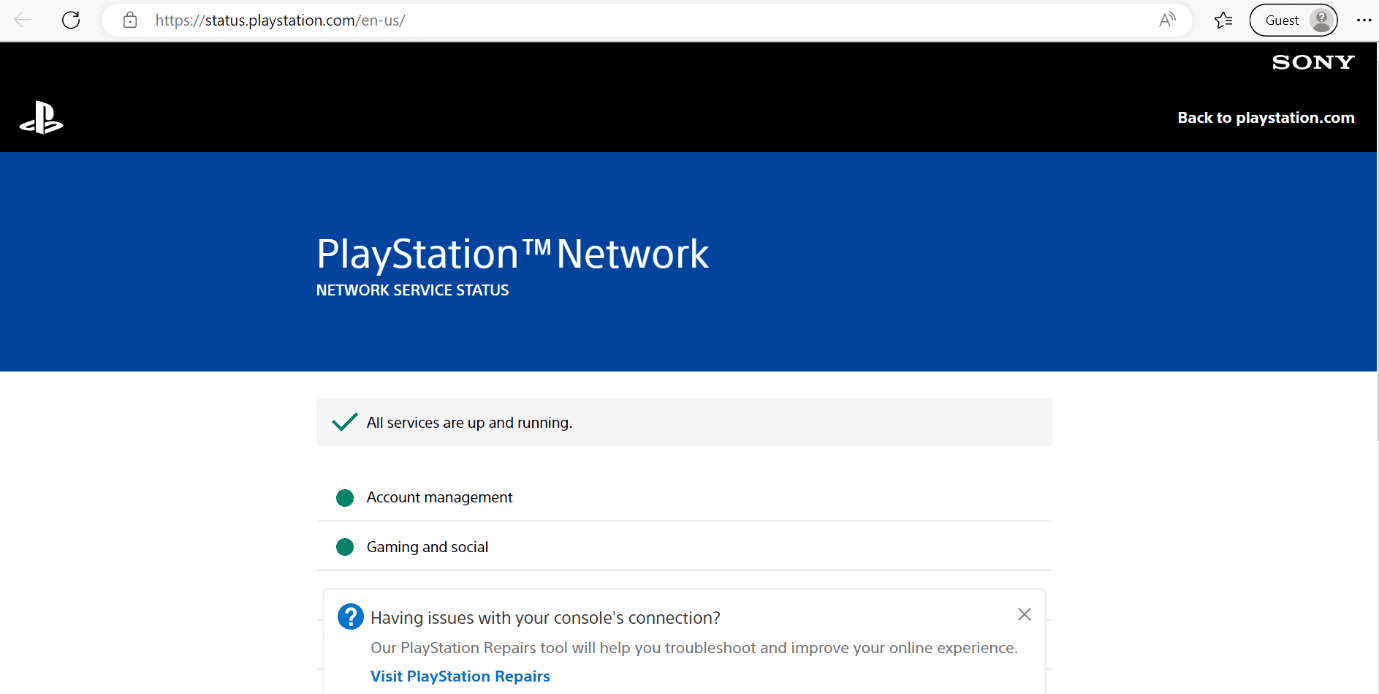
الطريقة 2: إعادة تشغيل وحدة تحكم PlayStation
لإعادة تشغيل PlayStation ، اتبع الخطوات المذكورة أدناه:
1. أولاً ، حدد علامة التبويب " الطاقة " على الشاشة الرئيسية لجهاز PS4.
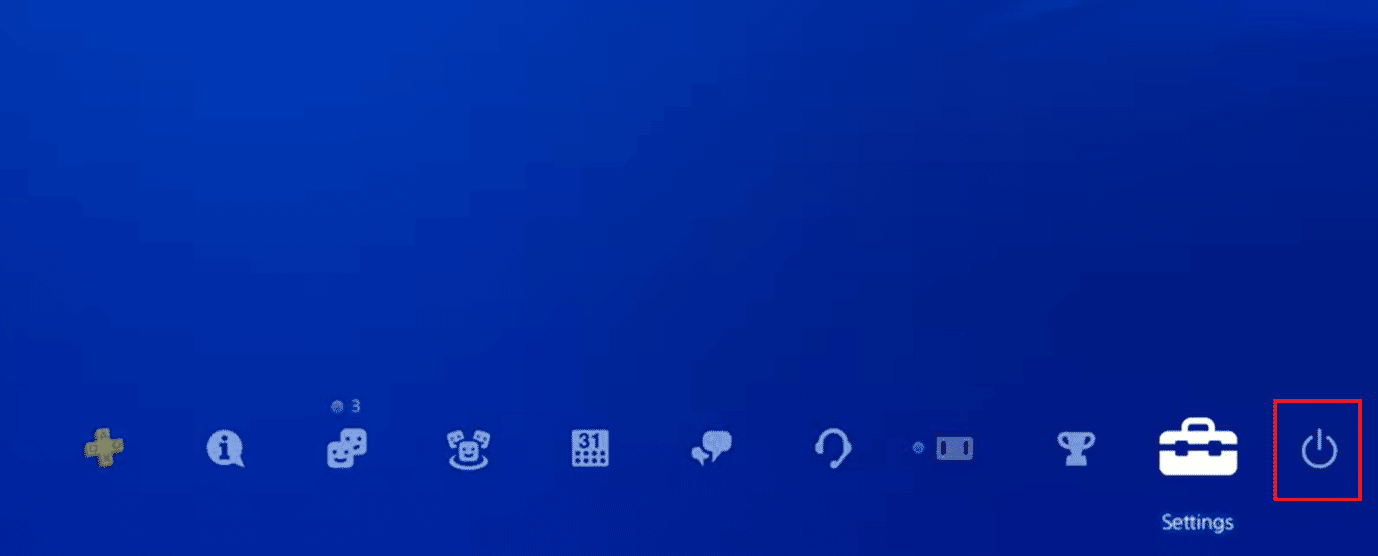
2. بعد ذلك ، حدد خيار إعادة تشغيل PS4 لمنح وحدة التحكم الخاصة بك بداية جديدة.
اقرأ أيضًا: 10 طرق لإصلاح استمرار إيقاف تشغيل PS4
الطريقة الثالثة: إعادة تسجيل الدخول إلى حساب PS
هذه الطريقة قادرة على حل مواطن الخلل المؤقتة التي تسبب رمز خطأ PlayStation NP-34957-8. لذا ، جرب هذه الطريقة. اقرأ الخطوات المذكورة أدناه إذا كنت تريد معرفة كيفية تنفيذها:
1. حدد رمز الإعدادات على الشاشة الرئيسية.
2. بعد ذلك ، حدد إدارة الحساب .
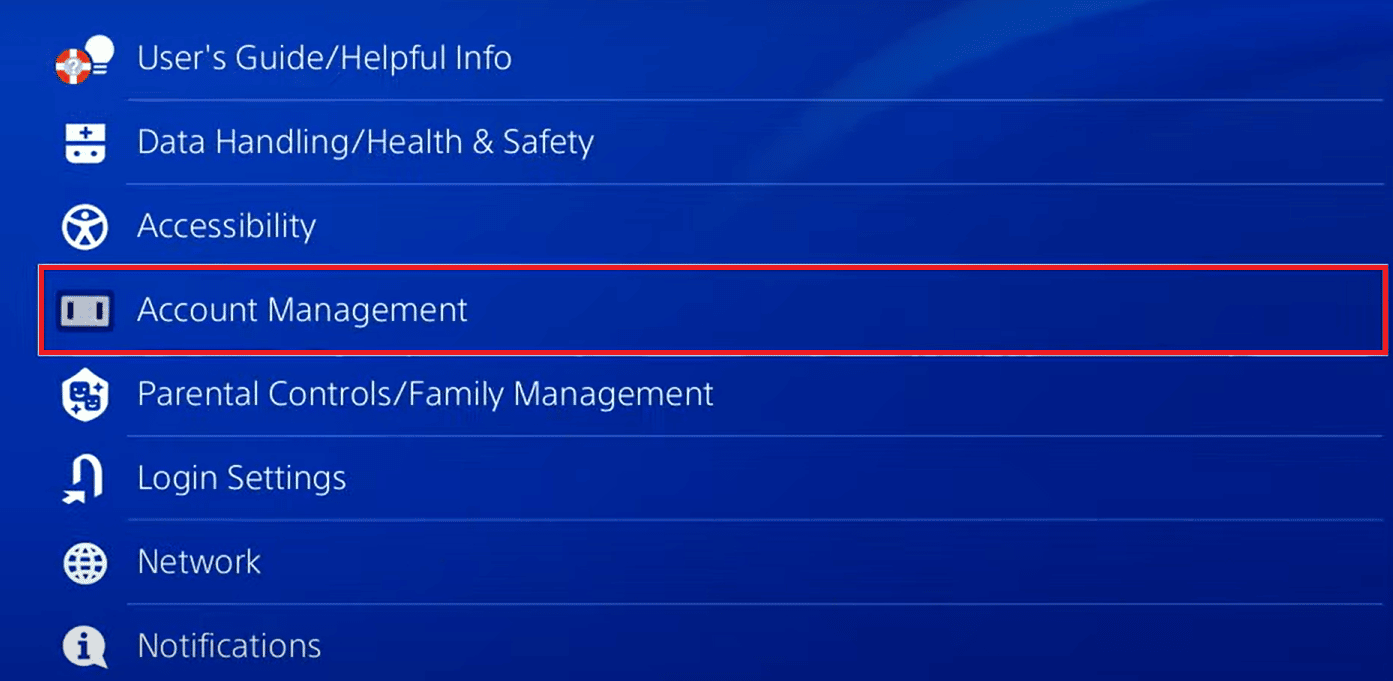
3. هنا ، حدد تسجيل الخروج .
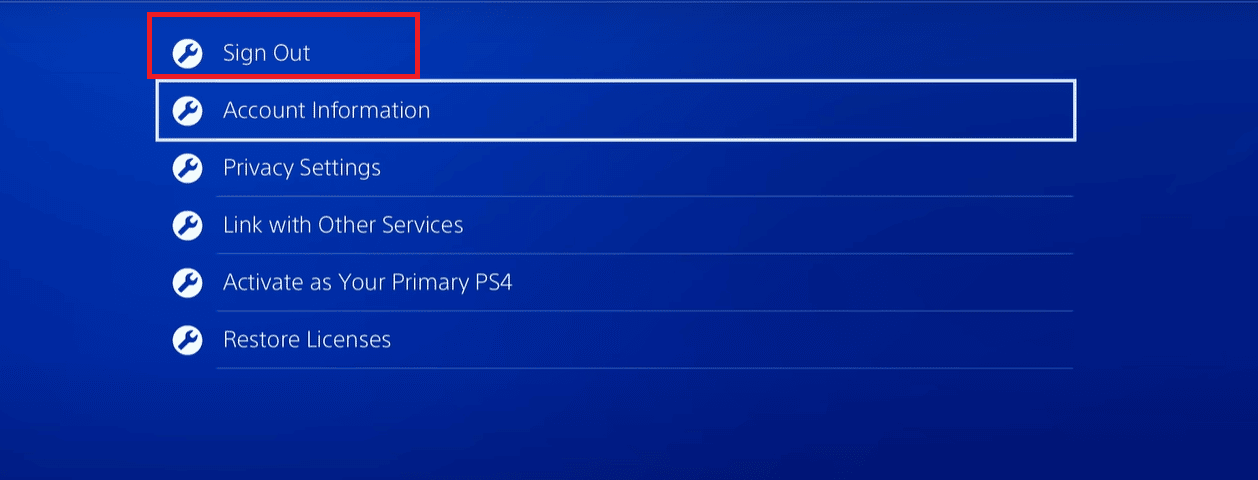
4. انتقل الآن إلى الإعدادات> إدارة الحساب> تسجيل الدخول .
5. أدخل عنوان بريدك الإلكتروني وكلمة المرور وحدد تأكيد.
الطريقة الرابعة: استكشاف أخطاء الاتصال بالإنترنت وإصلاحها
إذا لم يكن لديك شبكة مستقرة ، فقد تواجه أيضًا مشكلة رمز خطأ PlayStation NP-34957-8. ومن ثم ، اتبع الخطوات المحددة للتحقق من اتصال الشبكة على وحدة التحكم.
1. افتح إعدادات PS4 من الصفحة الرئيسية.

2. حدد إعداد الشبكة .
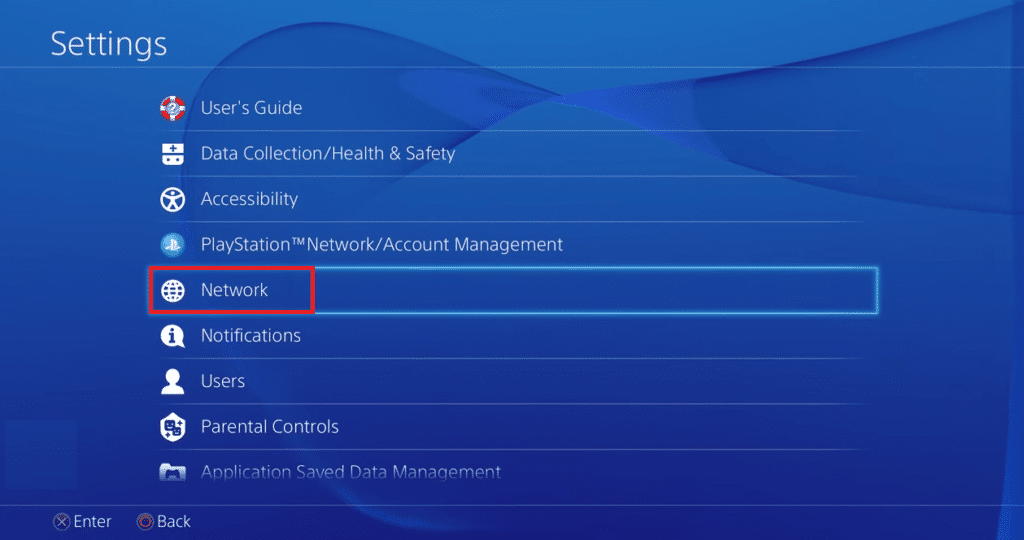
3. ثم حدد خيار اختبار الاتصال بالإنترنت .
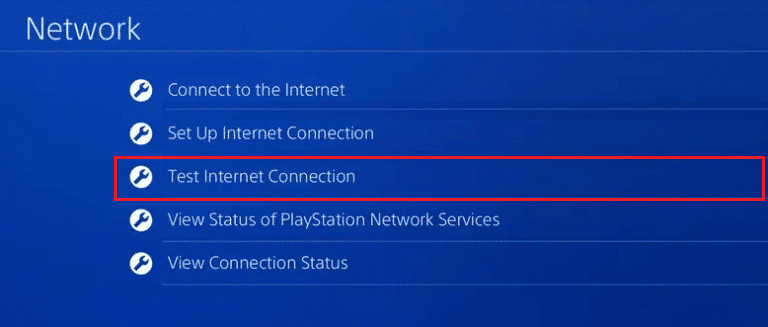
بعد إجراء اختبار الشبكة ، يمكنك محاولة إعادة تشغيل جهاز توجيه الإنترنت الخاص بك لحل أي أخطاء مؤقتة في الإنترنت.

اقرأ أيضًا: إصلاح خطأ PS4 CE-34788-0
الطريقة الخامسة: تغيير خادم DNS
إنها إحدى الطرق التي يمكنها إصلاح رمز خطأ PlayStation np-34957-8. لتنفيذ هذه الطريقة ، يمكنك قراءة الدليل المقدم في نموذج الخطوة أدناه:
1. انتقل أولاً إلى خيار الإعدادات .
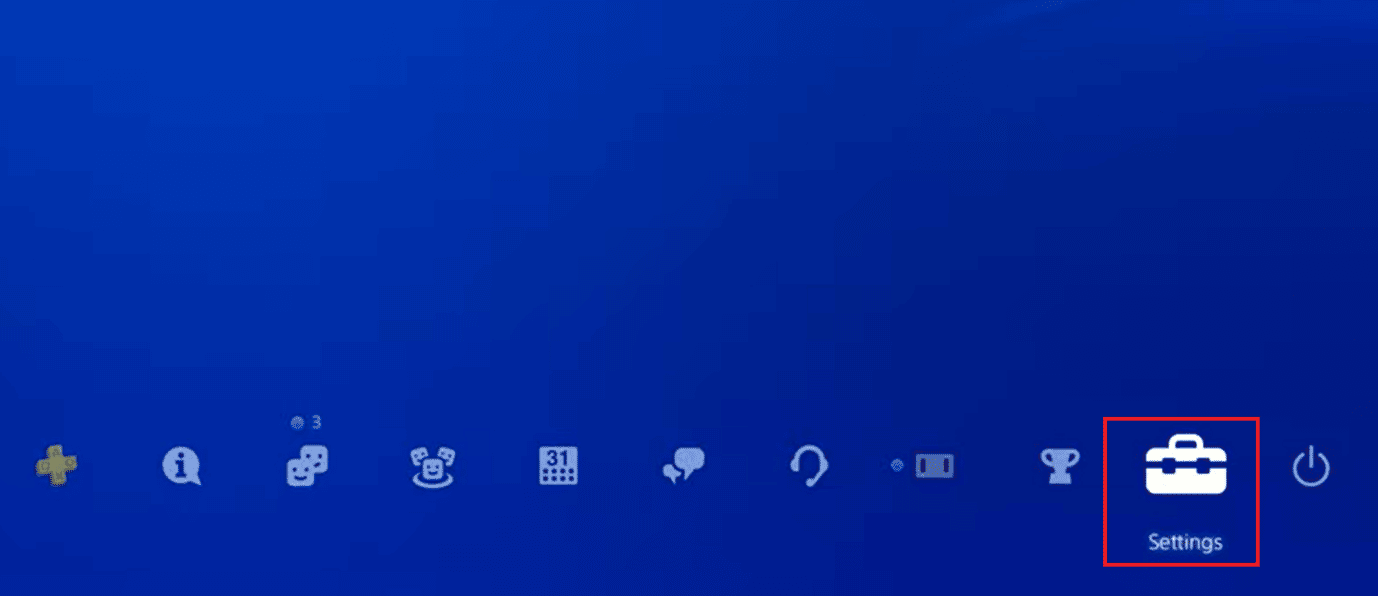
2. بعد ذلك ، حدد الشبكة .
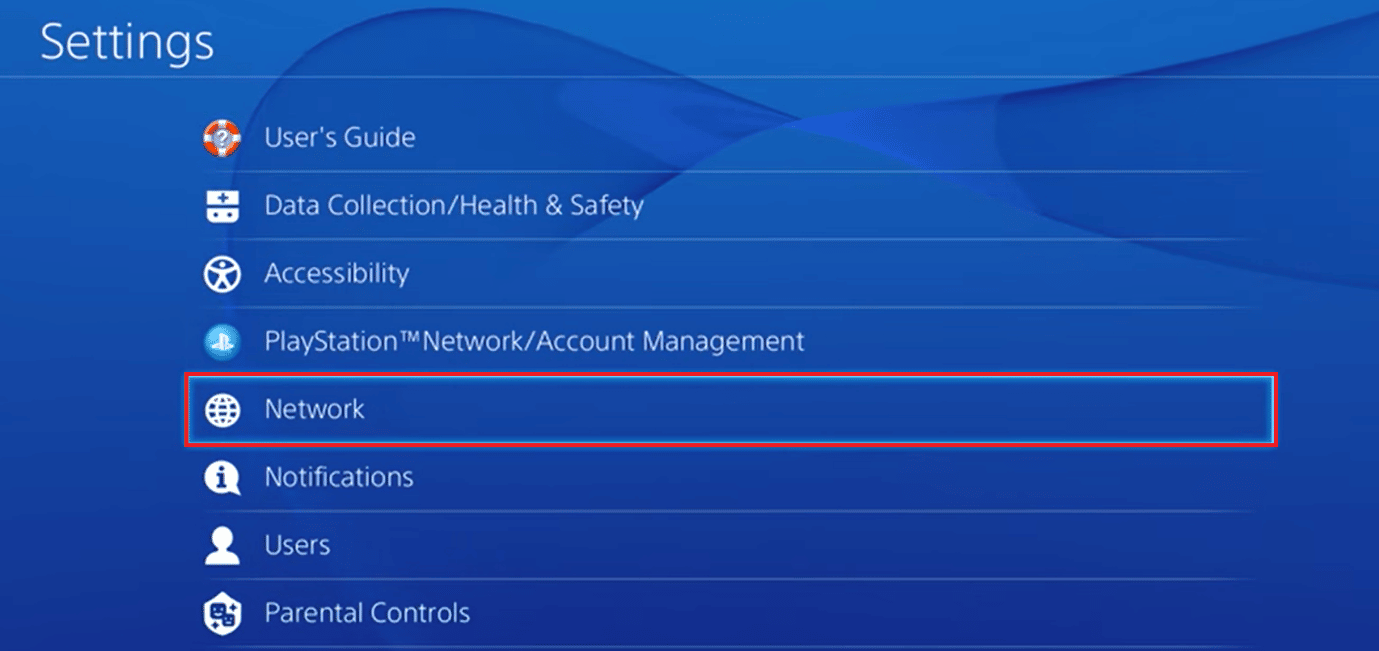
3. حدد إعداد اتصال الإنترنت.
4. الآن ، حدد خيار استخدام Wi-Fi .
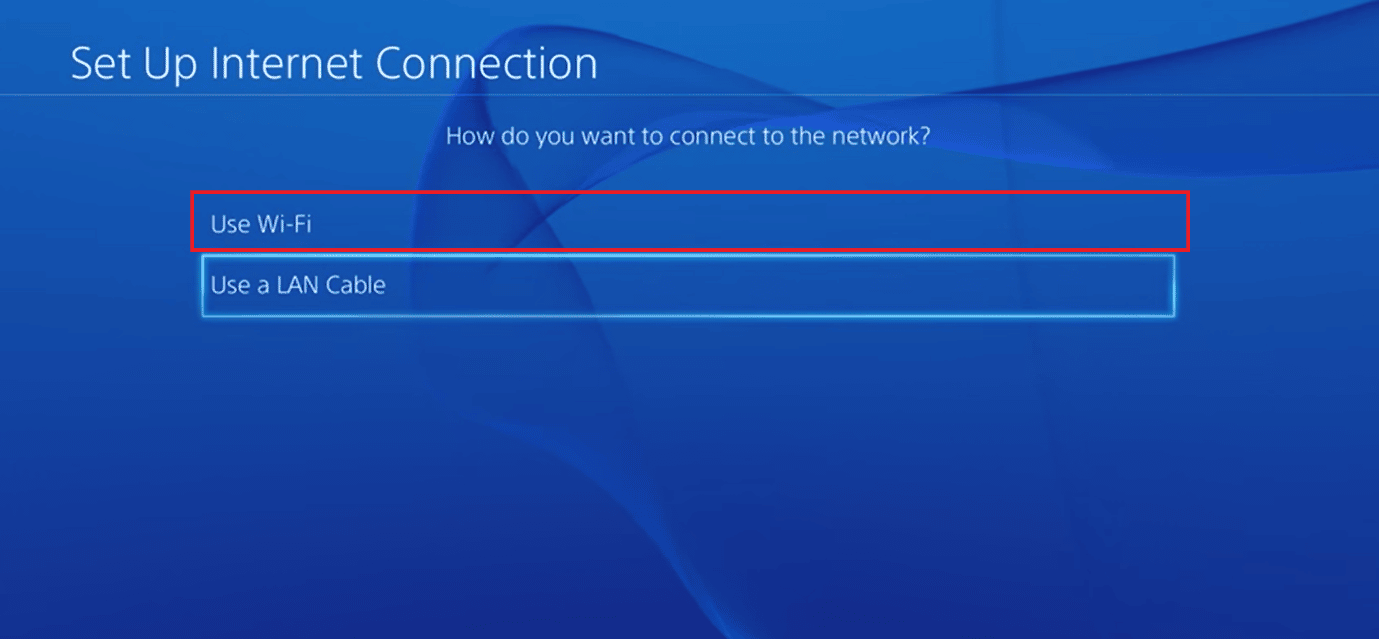
5. بعد ذلك ، حدد مخصص واضبط إعدادات عنوان IP على تلقائي .
6. الآن ، حدد Do Not Specify ضمن DHCP Host Name و Automatic for IP Address .
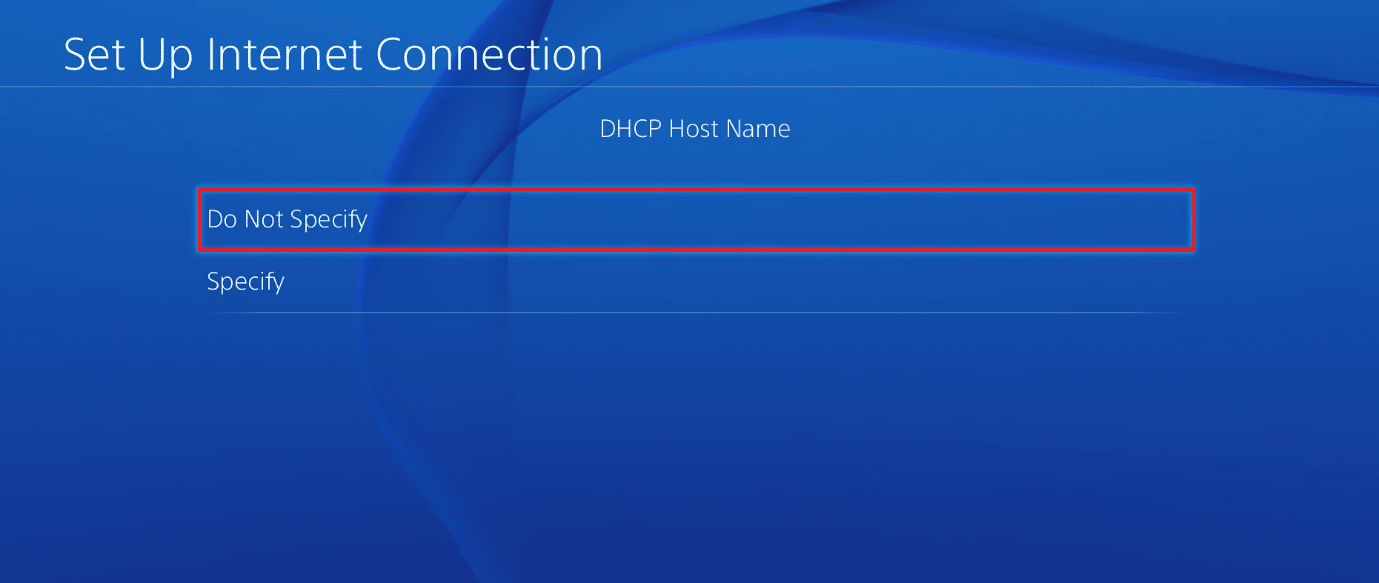

7. حدد الخيار اليدوي لإعدادات DNS .
8. هنا ، أدخل 8.8.8.8 لـ DNS الأساسي و 8.8.4.4 لـ DNS الثانوي .
9. بعد ذلك ، قم بتعيين قيمة إعدادات MTU إلى 1456 .
10. حدد عدم الاستخدام للخادم الوكيل.
الطريقة 6: تحديث PlayStation Console
تصدر Sony التحديثات بانتظام. لذلك ، يمكنك تحديث PS4 أو PS5 لإصلاح خطأ NP-34957-8 PS4. لمعرفة كيفية تحديث PlayStation ، اقرأ الخطوات الموضحة أدناه.
1. أولاً ، قم بتشغيل PlayStation الخاص بك.
2. هنا ، انتقل إلى الإعدادات .
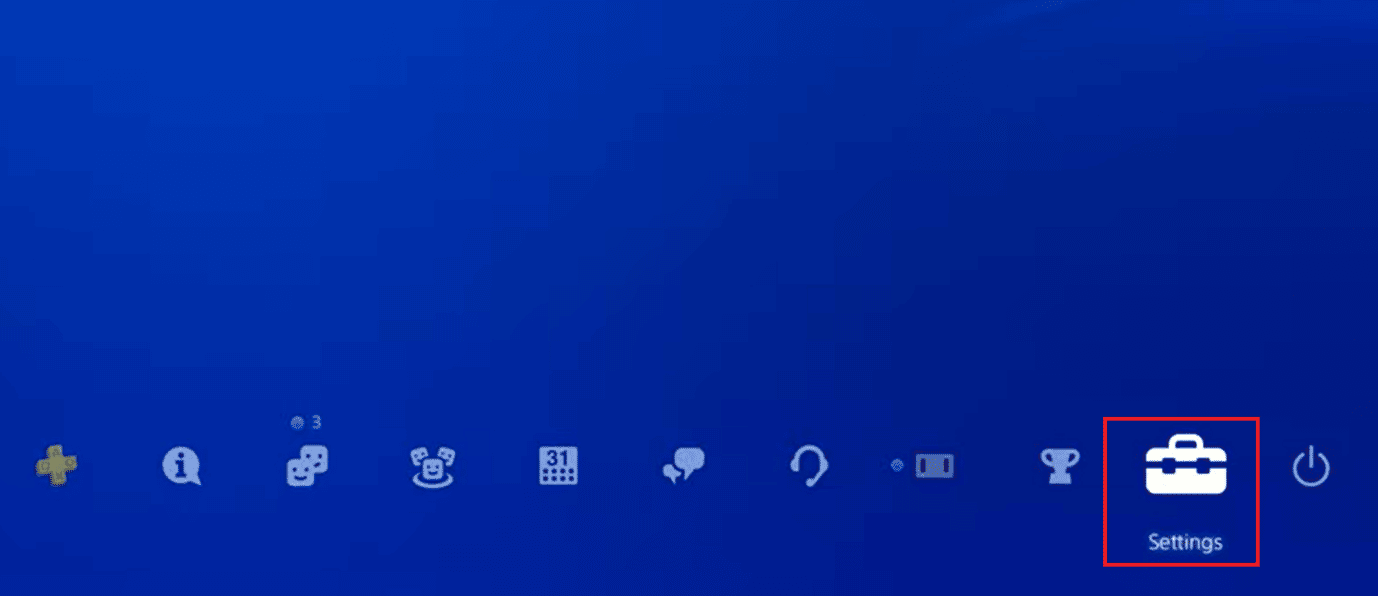
3. بعد ذلك ، حدد تحديث برنامج النظام .
4. في حالة ظهور أحدث إصدار من التطبيق المثبت ، حدد موافق وجرب طرقًا أخرى.
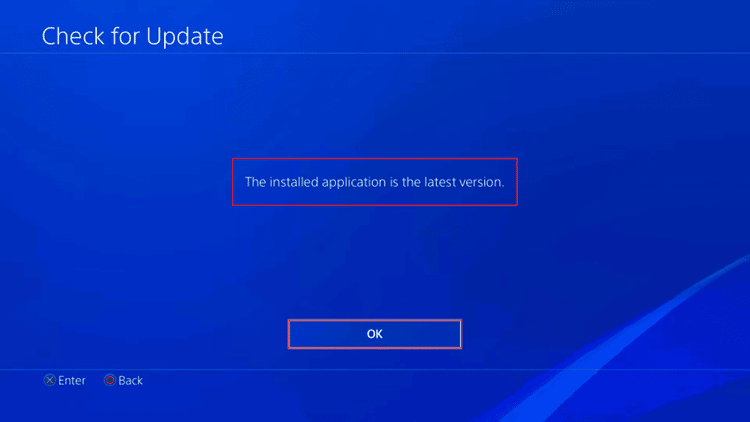
اقرأ أيضًا: كيفية إلغاء تنشيط حساب PlayStation المعلق
الطريقة السابعة: اتصل بصفحة الدعم
هل تريد إصلاح خطأ NP-34957-8 PS4؟ ثم جرب هذه الطريقة. يحتوي PlayStation على صفحة دعم. يمكنك الاتصال بصفحة الدعم إذا لم تتمكن جميع الطرق المذكورة أعلاه من إصلاح الخطأ. لذا ، أخبر المشكلة التي تواجهها باختصار. إذا أمكن ، أرفق لقطة شاشة للخطأ لأنها ستساعد المساعد الفني على فهم المشكلة بشكل أفضل.
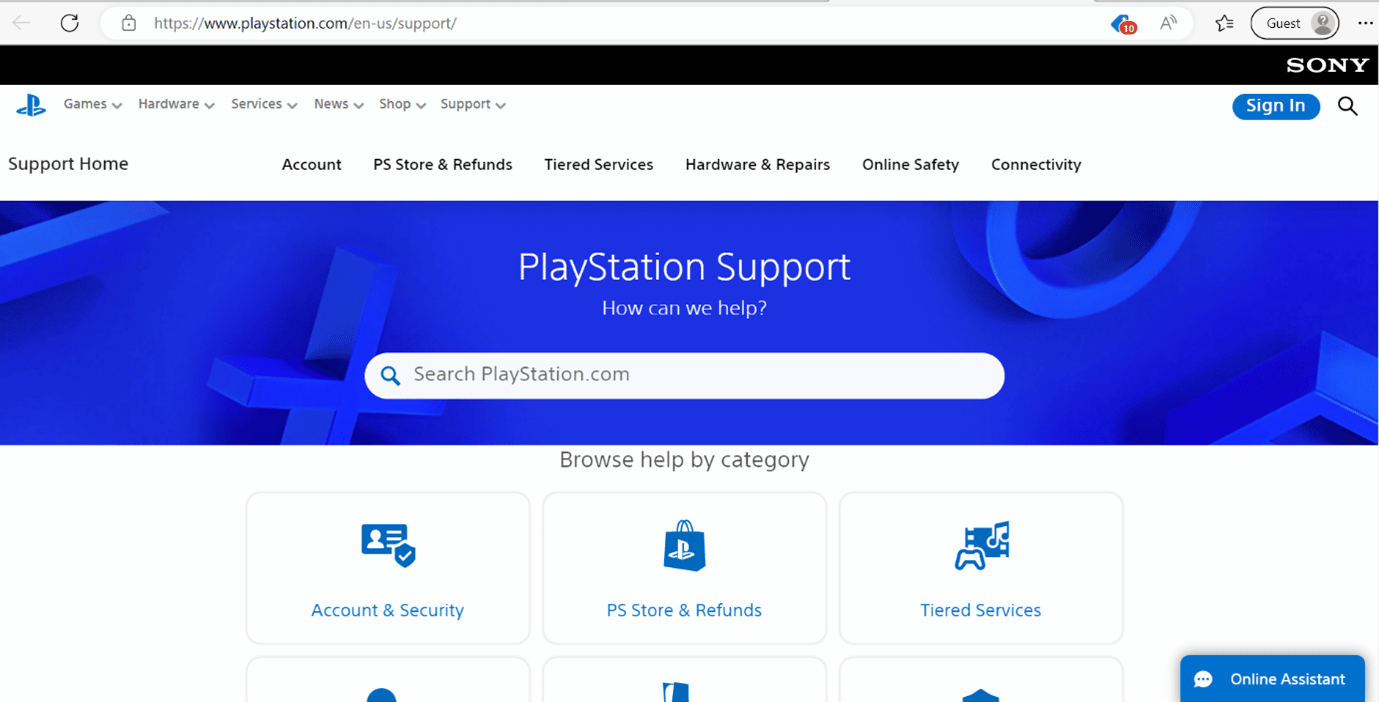
طرق أخرى لإصلاح خطأ PS4 NP-31866-4
يمكنك مواجهة هذا الخطأ عند تحميل بيانات اللعبة على PS Cloud وعند تنزيلها على وحدة تحكم PS4. قبل أن تبدأ بأي طريقة متقدمة لإصلاح NP-31866-4 ، تأكد أولاً من اشتراكك في PlayStation Plus. هذا لأنه إذا لم تكن مشتركًا في PlayStation Plus ، فلن يسمح لك باستخدام التخزين عبر الإنترنت.
الطريقة الأولى: تنشيط وحدة التحكم الأساسية في PS4
يمكنك تنشيط حسابك كوحدة تحكم أساسية في PS4. يتم إعطاء خطوات لنفسه أدناه.
1. أولاً ، حدد الإعدادات .
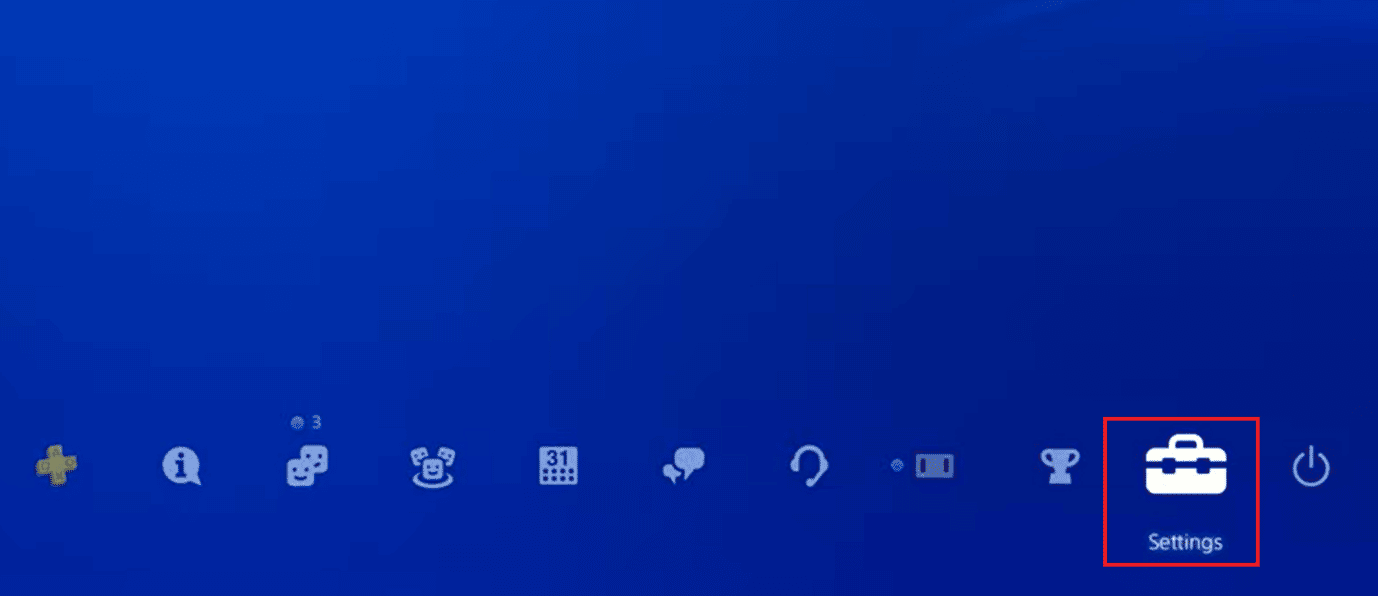
2. حدد إدارة الحساب .
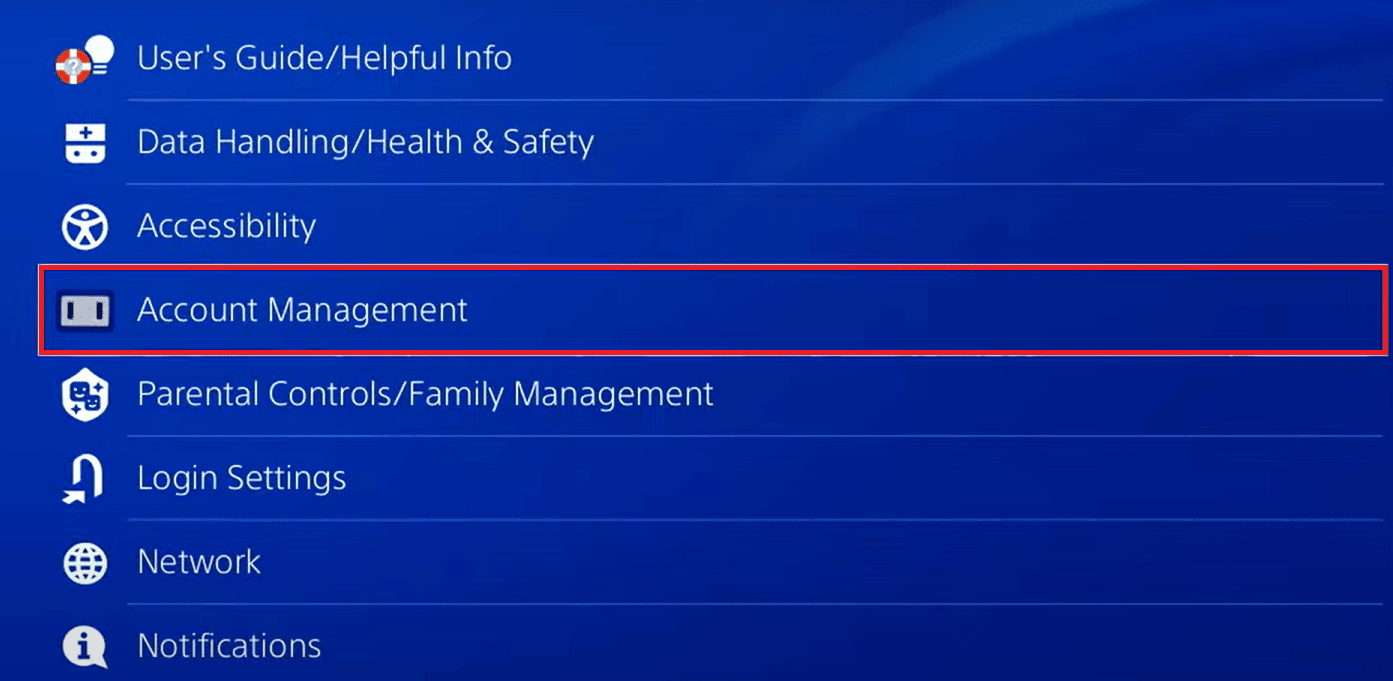
3. من هنا ، اختر " معلومات الحساب " وانتقل إلى "التفعيل باعتباره جهاز PS4 الأساسي" .
4. بعد ذلك ، حدد تنشيط .
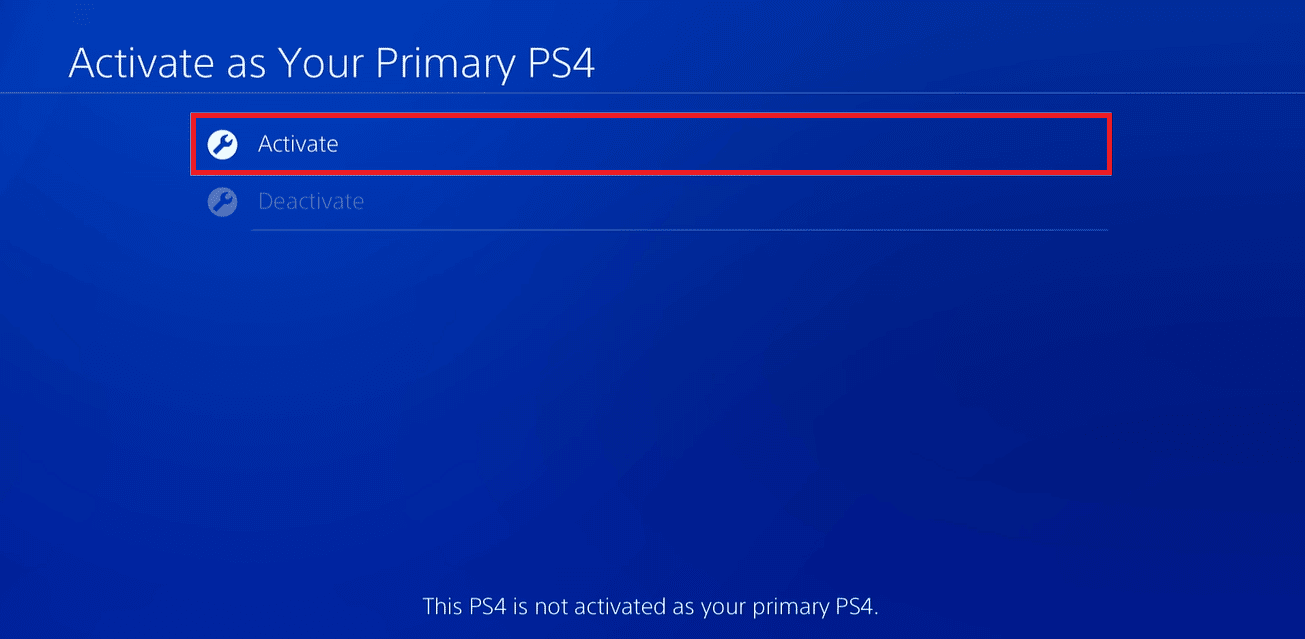
5. الآن ، حدد Change to This PS4 .
6. حدد موافق .
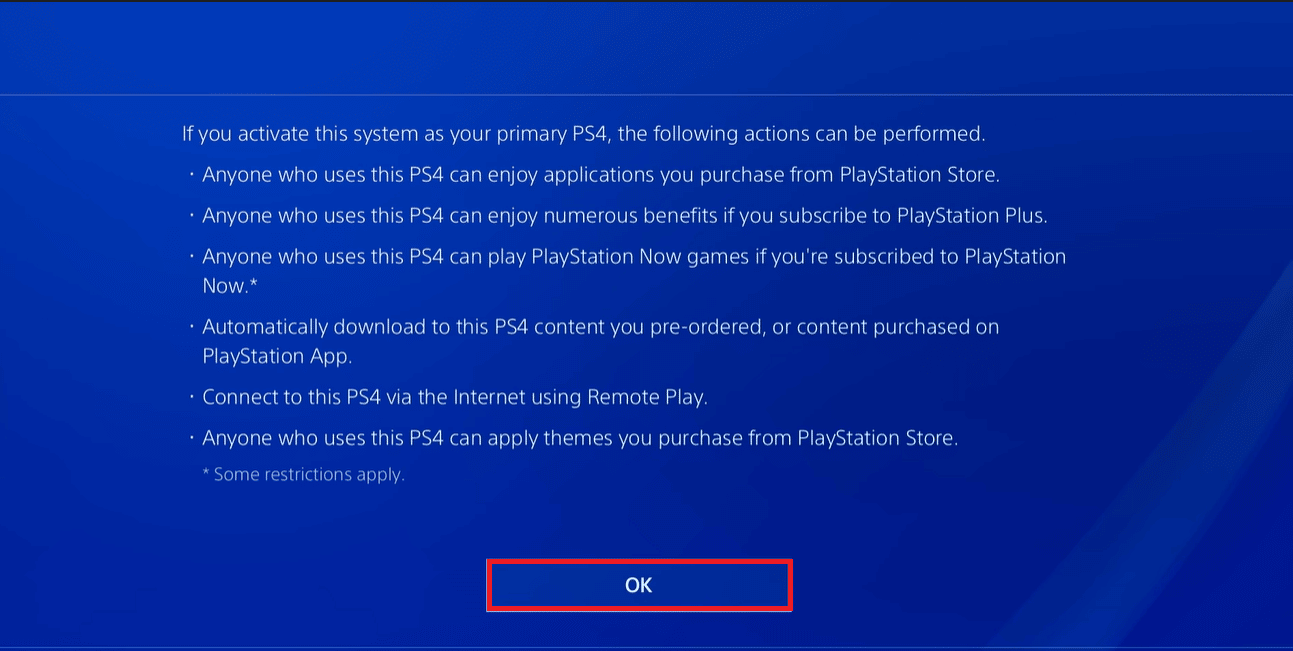
الطريقة 2: إعادة تعيين كلمة مرور PSN
إذا فشلت الطريقة المذكورة أعلاه في إصلاح الخطأ ، نوصي بتجربة طريقة فعالة أخرى. وهذه الطريقة هي إعادة تعيين كلمة مرور PSN. اتبع الخطوات للقيام بذلك:
1. قم بزيارة صفحة ويب PSN.
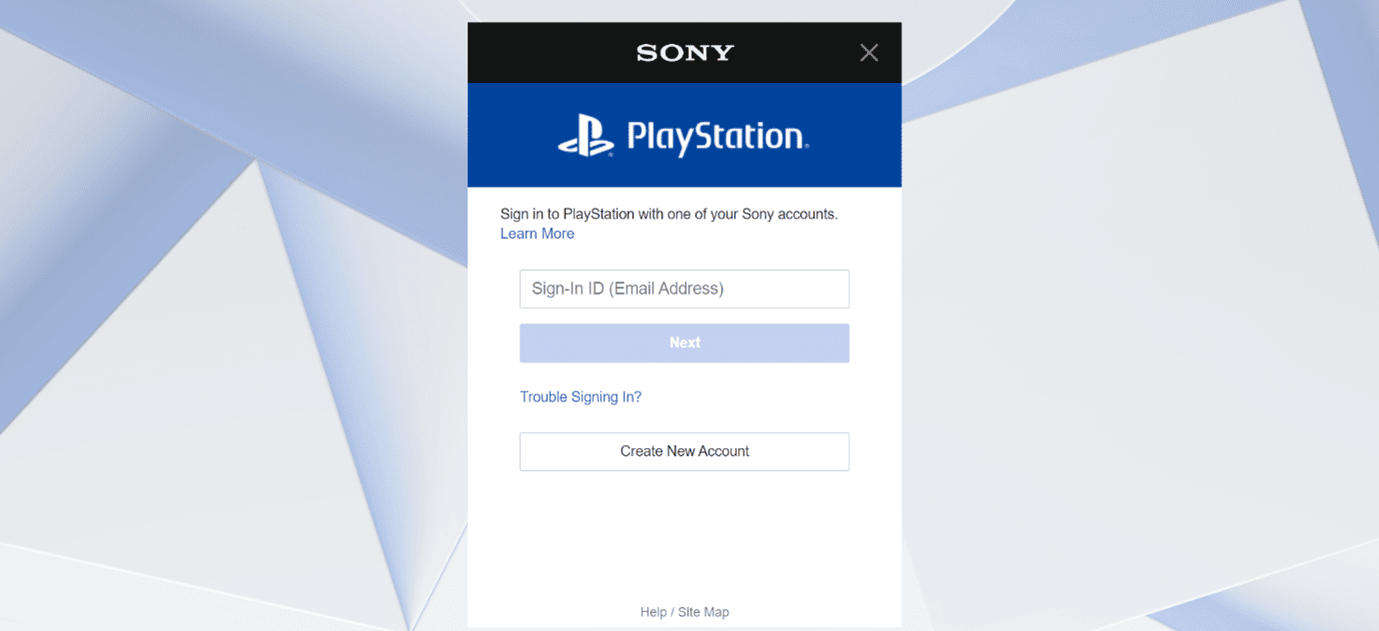
2. الآن ، انقر فوق مشكلة في تسجيل الدخول؟
3. بعد ذلك ، حدد إعادة تعيين كلمة المرور الخاصة بك .
4. أدخل عنوان البريد الإلكتروني لحساب PSN .
5. الآن ، اتبع الخطوات كما هو موضح على الشاشة.
اقرأ أيضًا: كيفية تغيير طريقة الدفع الافتراضية في PlayStation
الطريقة الثالثة: حذف التخزين عبر الإنترنت
إذا تجاوزت البيانات عبر الإنترنت 100 جيجابايت أو تجاوز عدد الملفات 1000 ، فسيتعين عليك حذف التخزين الإضافي إذا كنت ترغب في تحميل بيانات جديدة. لذلك ، فيما يلي الخطوات التي يجب عليك اتباعها لحذف التخزين عبر الإنترنت:
1. حدد الإعدادات .
2. الآن ، حدد إدارة البيانات المحفوظة للتطبيق .
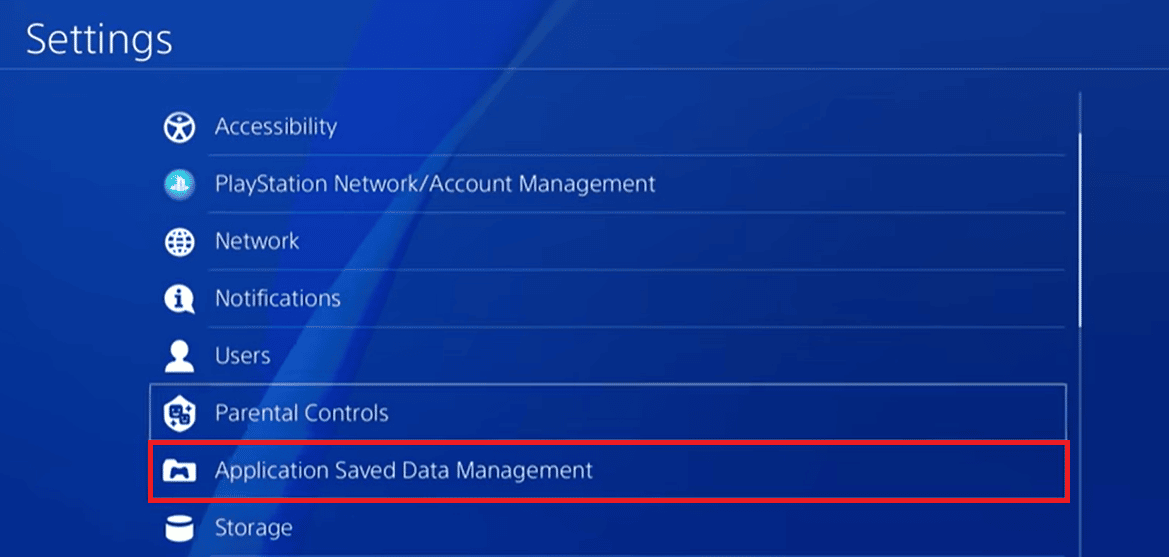
3. بعد ذلك ، حدد البيانات المحفوظة في التخزين عبر الإنترنت .
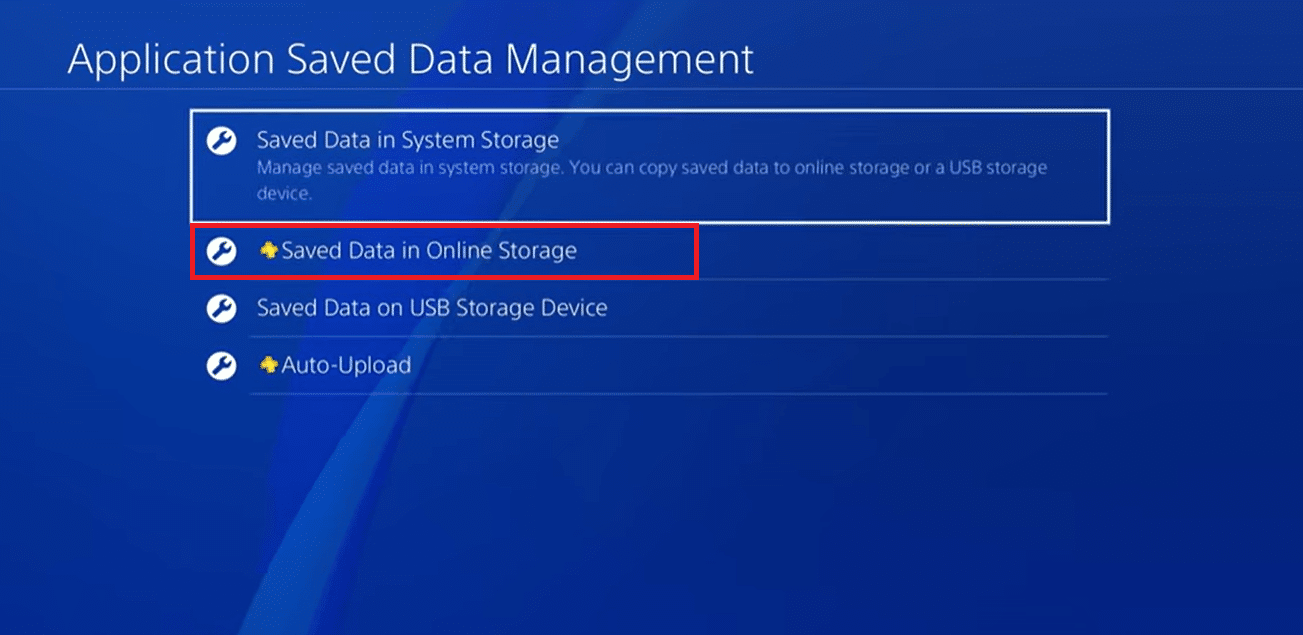
4. حدد خيار حذف .
5. الآن ، حدد العنوان والملف الذي تريد حذفه.
6. أخيرًا ، حدد نعم .
الأسئلة المتداولة (FAQs)
س 1. هل تقبل PlayStation بطاقات الخصم؟
الجواب. نعم ، يقبل PlayStation الدفع عن طريق بطاقة الخصم.
س 2. لماذا بطاقة الخصم الخاصة بي غير صالحة على PS4؟
الجواب. يمكن أن يكون هناك عدة أسباب لهذا الخطأ. بعض الأسباب الشائعة هي بطاقة الائتمان غير الصالحة ، وتفاصيل البطاقة غير الصحيحة ، وبطاقة الائتمان أو الخصم منتهية الصلاحية.
س 3. ما الوقت الذي يستغرقه PlayStation للخضوع للصيانة؟
الجواب. اعتمادًا على منطقتك الزمنية المحلية ، ستستمر الصيانة الروتينية لمدة ساعتين تقريبًا ، من 10:30 مساءً إلى 12:30 صباحًا. أثناء انقطاع الخدمة ، ستظل قادرًا على الوصول إلى PSN وممارسة الألعاب والاستفادة من معظم البرامج.
س 4. هل يخضع PSN للصيانة حاليًا؟
الجواب. للتعرف على شبكة PlayStation التي تخضع للصيانة ، انقر فوق حالة خادم PSN.
مُستَحسَن:
- كيفية تعيين حالة تشغيل مخصصة على الفتنة
- كيفية تمكين تسجيل شاشة Xbox Game Bar على نظام التشغيل Windows 10
- إصلاح رمز الخطأ WS-43709-3 على PS4
- 8 طرق سهلة لإصلاح وميض الضوء الأزرق للموت على PS4
نأمل أن تكون هذه المقالة مفيدة وأن تكون قادرًا على إصلاح رمز خطأ PlayStation NP-34957-8 . إذا كان لا يزال لديك أسئلة ، فلا تتردد في طرحها في قسم التعليقات أدناه. أخبرنا أيضًا بما تريد تعلمه بعد ذلك.
